YouTubeのコメントに絵文字を入れたいですか?この記事では、YouTubeのコメントに絵文字を追加する方法をお伝えします。
YouTubeのコメントに絵文字を使うのはなぜ?
YouTubeのコメントは他の視聴者と交流し、自分のアイデアや思考を他の人と共有できる優れた機能です。動画にコメントを投稿すると、動画の下にユーザーネーム、日時、本文を含むボックスが埋め込み表示されます。
多くのユーザーがコメントに絵文字を入れていますが、それはなぜでしょうか?絵文字は、コメントに個性と創造性を加える非常に楽しい方法で、言葉では表現しにくい感情を伝えることができます。
また、絵文字は自分のコメントを他の人と区別するのにも使います。人気の動画には視聴者から数えきれないほどのコメントが寄せられるので、文字だけのコメントよりも絵文字入りの方が目立ちます。
MiniTool Video Converterクリックしてダウンロード100%クリーン&セーフ
続いて、YouTubeのコメントに絵文字を追加する方法について解説します。
WindowsでYouTubeのコメントに絵文字を追加する方法
Windowsでの方法は4つあります。これらの方法を行う前に、まず行うべきことは、
- ブラウザでYouTubeを開いて、アカウントにログインします。
- コメントを投稿したい動画を選択し、「コメントする…」をクリックします。
方法1: YouTubeから
最も簡単な方法は、YouTubeから絵文字入りのコメントを投稿することです。コメント欄の下にあるニッコリマークのアイコンをクリックすると、「YouTube」「人」「自然」「食べ物」「旅行」「アクティビティ」「アイテム」「記号」の8種類のカテゴリーに分類された絵文字が表示されます。
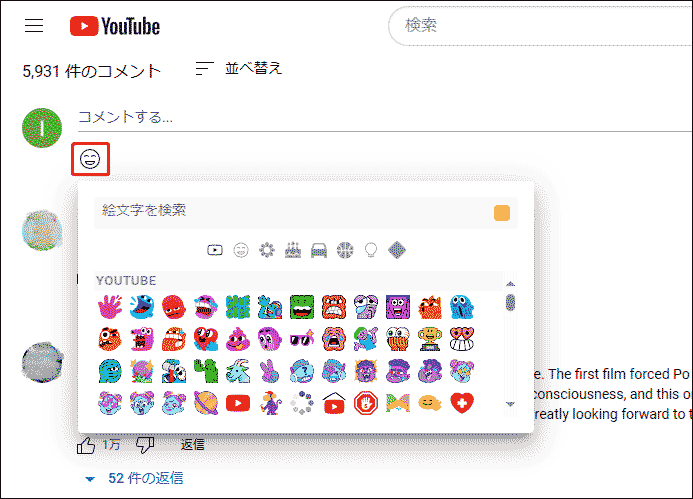
方法2: ウェブサイトから
WindowsのブラウザでYouTubeを使用している場合、ブラウザからコメントに絵文字を追加することができます。ウェブサイトの絵文字データベースから、YouTubeのコメントに絵文字をコピー&ペーストするだけの簡単な方法です。
- ウェブサイトで絵文字を検索すると、絵文字の一覧が表示されます。
- 使いたい絵文字をクリックし、右クリックして「コピー」を選択するか、キーボードでCtrl + Cを押します。
- YouTubeのコメント欄で右クリックし、「貼り付け」を選択すると、自分のコメント内に絵文字が表示されます。最後に「コメント」をクリックすると、絵文字入りのコメントが投稿されます。
方法3: キーボードを使用する
キーボードを使ってYouTubeのコメントに絵文字を追加するのも、すばやく簡単にできる方法です。
- YouTubeのコメント欄で、Windows + ;(セミコロン)またはWindows + .(ピリオド)を押します。
- 使いたい絵文字を選択します。
- 「コメント」をクリックします。
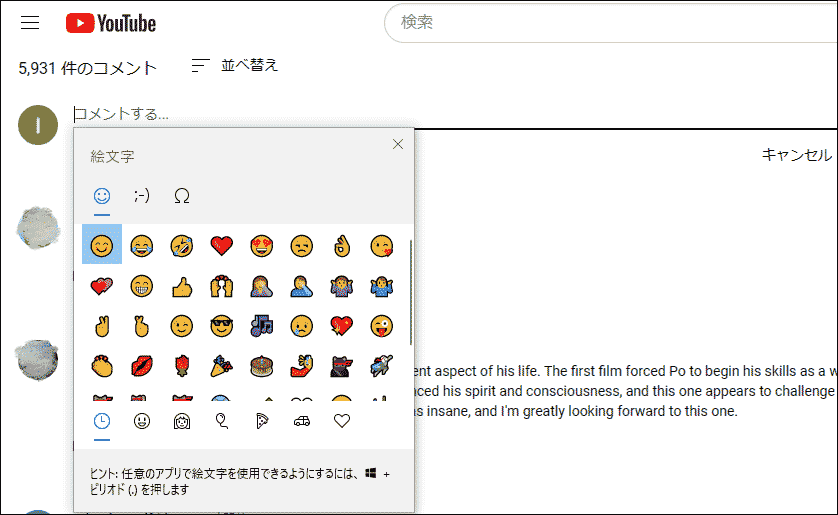
方法4: TubeBuddyを使用する
TubeBuddyは、Google Chrome、Firefox、Safari、Microsoft Edgeに追加できる無料のブラウザ拡張機能です。YouTubeダッシュボードに直接接続できるYouTube SEOツール用に設計されています。YouTuberがYouTubeで成果を上げるのに役立つ便利な機能を多数提供しています。
TubeBuddyを使用してYouTubeのコメントに絵文字を追加するには、まずTubeBuddyをYouTubeに接続します。 接続の方法については「TubeBuddyでYouTubeチャンネルを成長させる方法」をご覧下さい。
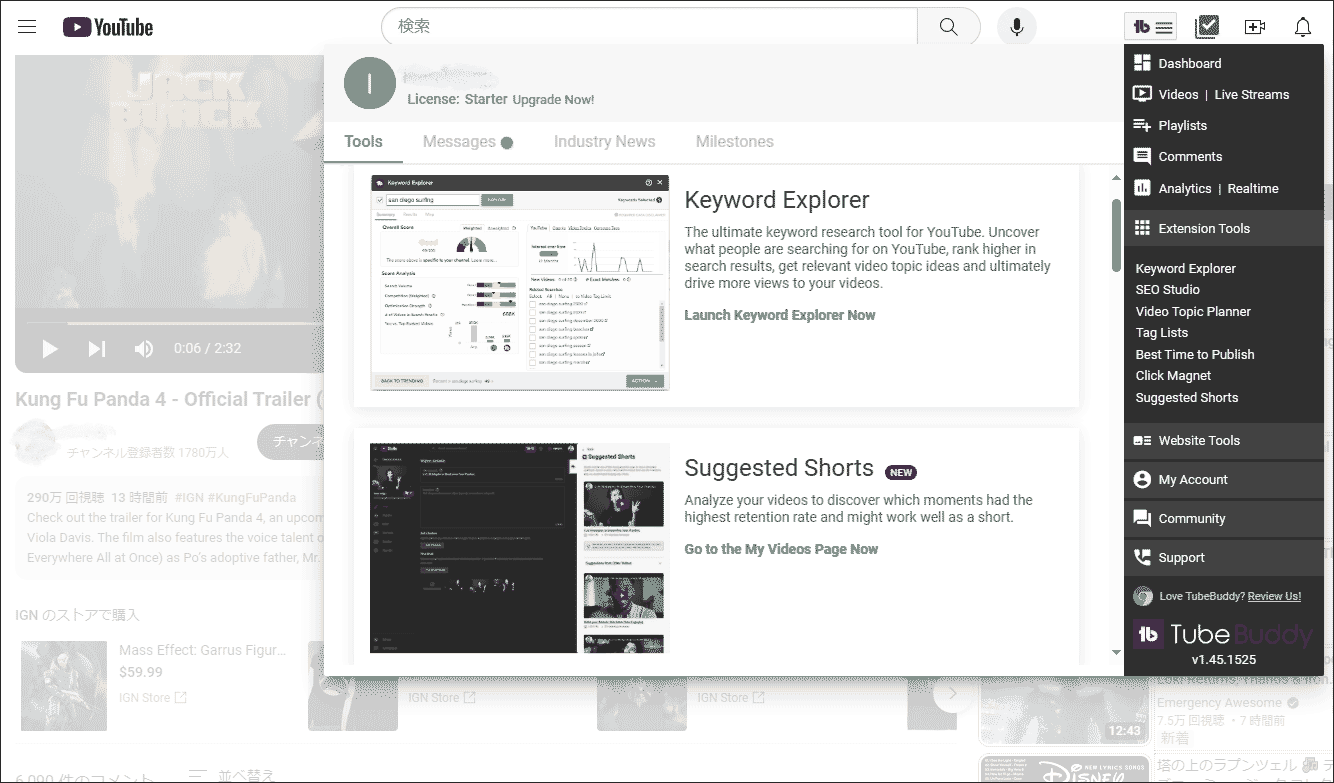
- TubeBuddyをYouTubeに接続した後、YouTubeのコメント欄に移動します。
- 右側にある小さなニッコリマークのアイコンをクリックします。
- TubeBuddyの絵文字を選択し、「コメント」をクリックして投稿します。
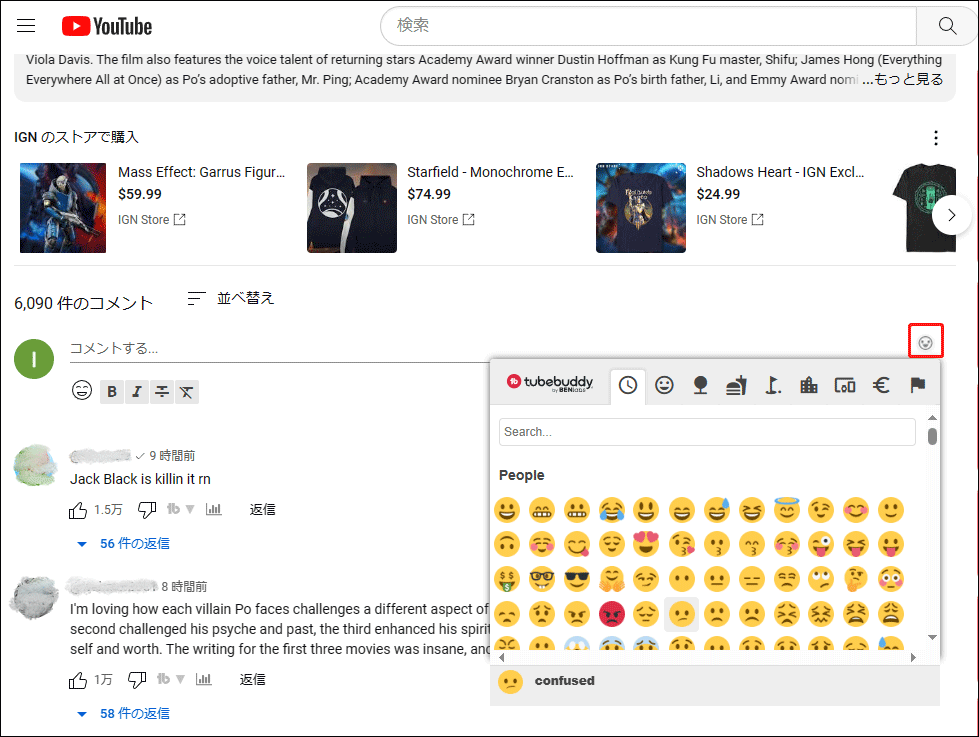
最後に
以上、YouTubeの絵文字の重要性と、YouTubeのコメントに絵文字を簡単に追加でいる4つの方法についてご紹介しました。絵文字を追加するために、上記の4つの方法を試してみて下さい。


